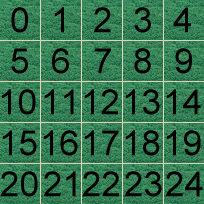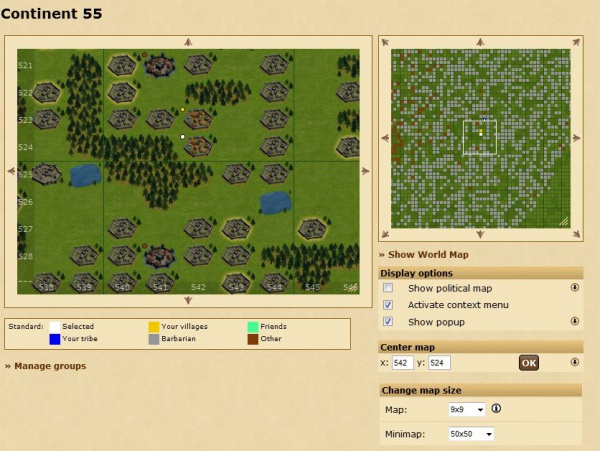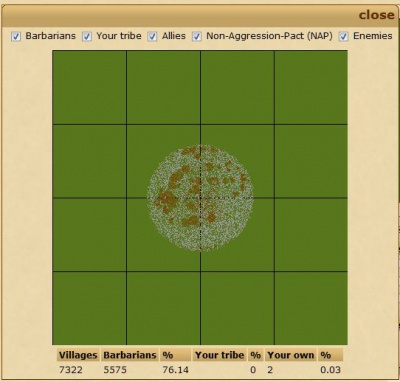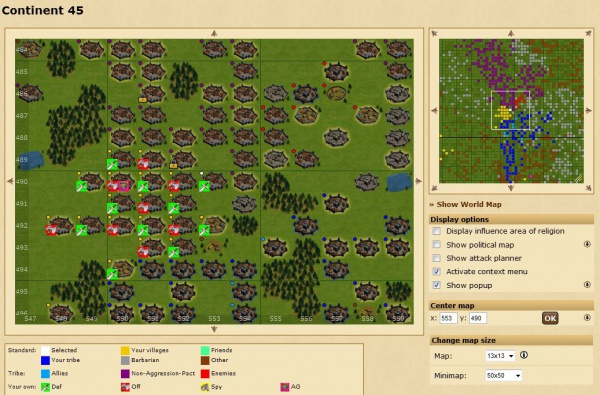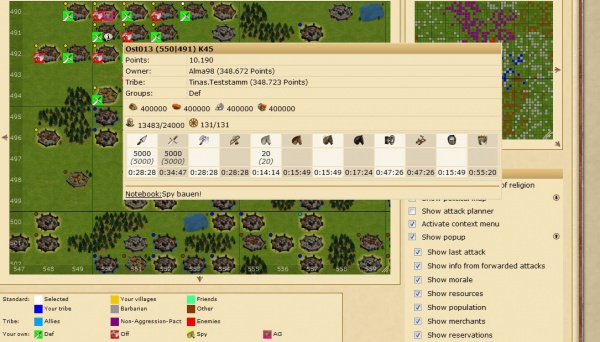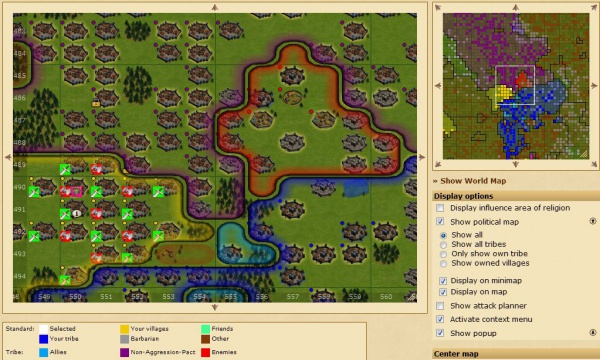Karte: Unterschied zwischen den Versionen
Keine Bearbeitungszusammenfassung |
Keine Bearbeitungszusammenfassung |
||
| (19 dazwischenliegende Versionen von 2 Benutzern werden nicht angezeigt) | |||
| Zeile 1: | Zeile 1: | ||
Wenn du wissen willst, welche Spieler rings um dich herum ihre Dörfer haben, brauchst du die Karte. Den Link dazu findest du in der oberen Leiste. | |||
<br/> | |||
<br/> | |||
__TOC__ | __TOC__ | ||
==Die verschiedenen Karten== | |||
Auf der Kartenübersicht finden sich zwei Karten: Link ein Ausschnitt deiner direkten Umgebung und rechts ein weniger detaillierter Ausschnitt des Kontinents, auf dem sich dein Dorf befindet: | |||
<br/> | |||
<br/> | |||
[[Datei:Karte03.jpg|600px|center]] | |||
<br/> | |||
<br/> | |||
Unterhalb der rechten Karte findet sich ein Link, der zu einer Karte der gesamten Spielwelt führt: | |||
<br/> | |||
<br/> | |||
[[Datei:Karte04.jpg|400px|center]] | |||
Alle Karten kannst du durch einfaches klicken und ziehen so verschieben, dass du den Ausschnitt wählen kannst. Alternativ kann man rechts unten Koordinaten eingeben, auf die die Karte zentriert werden soll. | |||
Mit Premiumaccount kann man die Größe der Karte wählen, wobei man entweder die vorgeschlagenen Größen verwenden oder durch ziehen an der rechten unteren Ecke die Größe beliebig wählen kann. | |||
<br/> | |||
<br/> | |||
==Ansicht der Karte== | |||
Die Spieler sind auf den Karten so eingefärbt, dass man eigene Dörfer, Stammesmitglieder, Verbündete, Nicht-Angriffs-Pakt, Freunde und Gegner mit einem Blick erkennen kann. Mit einem Premiumaccount hat man die Möglichkeit, die Farbe eines Dorfes, eines Spielers oder auch eines Stammes zu verändern. Bei eigenen Dörfern kann man sich die Gruppen auf der Karte anzeigen lassen, indem bunte Felder, ggf. auch mit Icons, für Dörfer einer Gruppe gewählt werden. Außerdem wird dann angezeigt, welche Dörfer man selber oder Stammesmitglieder reserviert haben: | |||
<br/> | |||
<br/> | |||
[[Datei:Karte05.jpg|600px|center]] | |||
<br/> | |||
<br/> | |||
Je nach Ausbaustufe und Besitzer werden die Dörfer unterschiedlich dargestellt: | |||
{| style="width:75%" | {| style="width:75%" | ||
|- bgcolor="#8D7654" | |||
! colspan="2" align="center" | Verlassen | ! colspan="2" align="center" | Verlassen | ||
! colspan="2" align="center" | aktiv | ! colspan="2" align="center" | aktiv | ||
! align="center" | Punktzahl | ! align="center" | Punktzahl | ||
|- | |- bgcolor="#F4E4BC" | ||
| align="center" style="width:53px" | [[Bild:V1 left.png|Verlassenes Dorf]] | | align="center" style="width:53px" | [[Bild:V1 left.png|rand|link=Verlassenes Dorf]] | ||
| align="center" style="width:53px" | [[Bild:V1n left.png|Verlassenes Dorf]] | | align="center" style="width:53px" | [[Bild:V1n left.png|rand|link=Verlassenes Dorf]] | ||
| align="center" style="width:53px" | [[Bild:V1.png|Dorf]] | | align="center" style="width:53px" | [[Bild:V1.png|rand|link=Dorf]] | ||
| align="center" style="width:53px" | [[Bild:V1n.png|Dorf]] | | align="center" style="width:53px" | [[Bild:V1n.png|rand|link=Dorf]] | ||
| align="center" | 26 Punkte bis 299 Punkte | | align="center" | 26 Punkte bis 299 Punkte | ||
|- | |- bgcolor="#F4E4BC" | ||
| align="center" | [[Bild:V2 left.png|Verlassenes Dorf]] | | align="center" | [[Bild:V2 left.png|rand|link=Verlassenes Dorf]] | ||
| align="center" | [[Bild:V2n left.png|Verlassenes Dorf]] | | align="center" | [[Bild:V2n left.png|rand|link=Verlassenes Dorf]] | ||
| align="center" | [[Bild:V2.png|Dorf]] | | align="center" | [[Bild:V2.png|rand|link=Dorf]] | ||
| align="center" | [[Bild:V2n.png|Dorf]] | | align="center" | [[Bild:V2n.png|rand|link=Dorf]] | ||
| align="center" | 300 Punkte bis 999 Punkte | | align="center" | 300 Punkte bis 999 Punkte | ||
|- | |- bgcolor="#F4E4BC" | ||
| align="center" | [[Bild:V3 left.png|Verlassenes Dorf]] | | align="center" | [[Bild:V3 left.png|rand|link=Verlassenes Dorf]] | ||
| align="center" | [[Bild:V3n left.png|Verlassenes Dorf]] | | align="center" | [[Bild:V3n left.png|rand|link=Verlassenes Dorf]] | ||
| align="center" | [[Bild:V3.png|Dorf]] | | align="center" | [[Bild:V3.png|rand|link=Dorf]] | ||
| align="center" | [[Bild:V3n.png|Dorf]] | | align="center" | [[Bild:V3n.png|rand|link=Dorf]] | ||
| align="center" | 1.000 Punkte bis 2.999 Punkte | | align="center" | 1.000 Punkte bis 2.999 Punkte | ||
|- | |- bgcolor="#F4E4BC" | ||
| align="center" | [[Bild:V4 left.png|Verlassenes Dorf]] | | align="center" | [[Bild:V4 left.png|rand|link=Verlassenes Dorf]] | ||
| align="center" | [[Bild:V4n left.png|Verlassenes Dorf]] | | align="center" | [[Bild:V4n left.png|rand|link=Verlassenes Dorf]] | ||
| align="center" | [[Bild:V4.png|Dorf]] | | align="center" | [[Bild:V4.png|rand|link=Dorf]] | ||
| align="center" | [[Bild:V4n.png|Dorf]] | | align="center" | [[Bild:V4n.png|rand|link=Dorf]] | ||
| align="center" | 3.000 Punkte bis 8.999 Punkte | | align="center" | 3.000 Punkte bis 8.999 Punkte | ||
|- | |- bgcolor="#F4E4BC" | ||
| align="center" | [[Bild:V5 left.png|Verlassenes Dorf]] | | align="center" | [[Bild:V5 left.png|rand|link=Verlassenes Dorf]] | ||
| align="center" | [[Bild:V5n left.png|Verlassenes Dorf]] | | align="center" | [[Bild:V5n left.png|rand|link=Verlassenes Dorf]] | ||
| align="center" | [[Bild:V5.png|Dorf]] | | align="center" | [[Bild:V5.png|rand|link=Dorf]] | ||
| align="center" | [[Bild:V5n.png|Dorf]] | | align="center" | [[Bild:V5n.png|rand|link=Dorf]] | ||
| align="center" | 9.000 Punkte bis 10.999 Punkte | | align="center" | 9.000 Punkte bis 10.999 Punkte | ||
|- | |- bgcolor="#F4E4BC" | ||
| align="center" | [[Bild:V6 left.png|Verlassenes Dorf]] | | align="center" | [[Bild:V6 left.png|rand|link=Verlassenes Dorf]] | ||
| align="center" | [[Bild:V6n left.png|Verlassenes Dorf]] | | align="center" | [[Bild:V6n left.png|rand|link=Verlassenes Dorf]] | ||
| align="center" | [[Bild:V6.png|Dorf]] | | align="center" | [[Bild:V6.png|rand|link=Dorf]] | ||
| align="center" | [[Bild:V6n.png|Dorf]] | | align="center" | [[Bild:V6n.png|rand|link=Dorf]] | ||
| align="center" | ab 11.000 Punkte | | align="center" | ab 11.000 Punkte | ||
|} | |} | ||
Es gibt auch neuere und ältere grafische Darstellungen. Diese findet man auf der Hilfeseite [[Dorf]]. | |||
Bonusdörfer werden auf der Karte durch eine hellere Umrandung optisch hervorgehoben. | Bonusdörfer werden auf der Karte durch eine hellere Umrandung optisch hervorgehoben. | ||
< | <br/> | ||
<br/> | |||
[[Datei:MapArrow.png|right|link=]] | |||
Befindet sich das aktuelle Dorf außerhalb des dargestellten Kartenausschnitts, zeigt ein kleiner Pfeil am Rand der Karte die Richtung und die Entfernung zum aktuellen Dorf an. Ein Klick auf den Pfeil zentriert die Karte wieder auf dieses Dorf. | |||
<br/> | |||
<br/> | |||
==Pop-Ups== | |||
Geht man mit der Maus auf der linken Karte über ein Dorf, so poppt ein Pop-Up-Fensterchen auf, das Informationen über das Dorf liefert. Mit Premiumaccount kann man mit einem Klick auf den Pfeil hinter „Pop-up Menu zeigen“ wählen, welche zusätzlichen Informationen man angezeigt bekommen will. | |||
<br/> | |||
<br/> | |||
[[Datei:Karte07.jpg|600px|center]] | |||
<br/> | |||
<br/> | |||
<center>[[Bild:Help welt.png|Weltkarte]]</center> | ==Kontextmenu== | ||
<br/> | |||
<br/> | |||
[[Bild:Karte08.jpg|right|link=]] | |||
Hat man das Kontextmenu aktiviert und klickt auf ein Dorf der linken Karte, erscheinen mehrere Icons, und man kann direkt von der Karte aus Truppen, Rohstoffe oder Nachrichten schicken oder auf das Profil des Spielers wechseln. Bei eigenen Dörfern kann man dazu direkt auf die Dorfübersicht gehen. Mit einem Premiumaccount hat man zusätzlich die Möglichkeit, Dörfer direkt über die Karte zu reservieren. | |||
<br/> | |||
<br/> | |||
==Politische Karte== | |||
Mit Premiumaccount kann man sich eine politische Karte anzeigen lassen, auf der man die Einflussbereiche der Spieler gut erkennen kann: | |||
<br/> | |||
<br/> | |||
[[Datei:Karte09.jpg|600px|center]] | |||
<br/> | |||
<br/> | |||
==Aufteilung einer Welt== | |||
Jede Welt ist in Kontinente eingeteilt. Diese wiederum sind in Sektoren und diese in Felder unterteilt. Dabei liegt immer folgende Anordnung vor: | |||
<center>[[Bild:Help welt.png|rand|link=Karte|Weltkarte]]</center> | |||
<br /> | <br /> | ||
Jeder Kontinent besteht aus 100 Sektoren: | Jeder Kontinent besteht aus 100 Sektoren: | ||
<br /> | <br /> | ||
<br /> | <br /> | ||
<center>[[Bild:Help kontinent.png|Kontinente]]</center> | <center>[[Bild:Help kontinent.png|rand|link=Karte|Kontinente]]</center> | ||
<br /> | <br /> | ||
Jeder Sektor besteht wiederum aus | Jeder Sektor besteht wiederum aus 100 Feldern: | ||
<br /> | <br /> | ||
<br /> | <br /> | ||
<center>[[Bild:Help sektor.png|Sektoren]]</center> | <center>[[Bild:Help sektor.png|rand|link=Karte|Sektoren]]</center> | ||
[[Kategorie:Offizieller Hilfeartikel]] | [[Kategorie:Offizieller Hilfeartikel]] | ||
| Zeile 133: | Zeile 171: | ||
[[ru:Карта]] | [[ru:Карта]] | ||
[[sv:Kartan]] | [[sv:Kartan]] | ||
[[ko:الخريطه]] | |||
[[sk:Mapa]] | |||
[[tr:Harita]] | |||
[[fi:Kartta]] | |||
[[ar:الخريطه]] | |||
[[sl:Karta]] | |||
[[bg:Карта]] | |||
[[th:แผนที่]] | |||
Aktuelle Version vom 28. März 2021, 18:55 Uhr
Wenn du wissen willst, welche Spieler rings um dich herum ihre Dörfer haben, brauchst du die Karte. Den Link dazu findest du in der oberen Leiste.
Die verschiedenen Karten
Auf der Kartenübersicht finden sich zwei Karten: Link ein Ausschnitt deiner direkten Umgebung und rechts ein weniger detaillierter Ausschnitt des Kontinents, auf dem sich dein Dorf befindet:
Unterhalb der rechten Karte findet sich ein Link, der zu einer Karte der gesamten Spielwelt führt:
Alle Karten kannst du durch einfaches klicken und ziehen so verschieben, dass du den Ausschnitt wählen kannst. Alternativ kann man rechts unten Koordinaten eingeben, auf die die Karte zentriert werden soll.
Mit Premiumaccount kann man die Größe der Karte wählen, wobei man entweder die vorgeschlagenen Größen verwenden oder durch ziehen an der rechten unteren Ecke die Größe beliebig wählen kann.
Ansicht der Karte
Die Spieler sind auf den Karten so eingefärbt, dass man eigene Dörfer, Stammesmitglieder, Verbündete, Nicht-Angriffs-Pakt, Freunde und Gegner mit einem Blick erkennen kann. Mit einem Premiumaccount hat man die Möglichkeit, die Farbe eines Dorfes, eines Spielers oder auch eines Stammes zu verändern. Bei eigenen Dörfern kann man sich die Gruppen auf der Karte anzeigen lassen, indem bunte Felder, ggf. auch mit Icons, für Dörfer einer Gruppe gewählt werden. Außerdem wird dann angezeigt, welche Dörfer man selber oder Stammesmitglieder reserviert haben:
Je nach Ausbaustufe und Besitzer werden die Dörfer unterschiedlich dargestellt:
| Verlassen | aktiv | Punktzahl | ||
|---|---|---|---|---|
| 26 Punkte bis 299 Punkte | ||||
| 300 Punkte bis 999 Punkte | ||||
| 1.000 Punkte bis 2.999 Punkte | ||||
| 3.000 Punkte bis 8.999 Punkte | ||||
| 9.000 Punkte bis 10.999 Punkte | ||||
| ab 11.000 Punkte | ||||
Es gibt auch neuere und ältere grafische Darstellungen. Diese findet man auf der Hilfeseite Dorf.
Bonusdörfer werden auf der Karte durch eine hellere Umrandung optisch hervorgehoben.
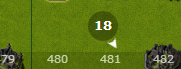
Befindet sich das aktuelle Dorf außerhalb des dargestellten Kartenausschnitts, zeigt ein kleiner Pfeil am Rand der Karte die Richtung und die Entfernung zum aktuellen Dorf an. Ein Klick auf den Pfeil zentriert die Karte wieder auf dieses Dorf.
Pop-Ups
Geht man mit der Maus auf der linken Karte über ein Dorf, so poppt ein Pop-Up-Fensterchen auf, das Informationen über das Dorf liefert. Mit Premiumaccount kann man mit einem Klick auf den Pfeil hinter „Pop-up Menu zeigen“ wählen, welche zusätzlichen Informationen man angezeigt bekommen will.
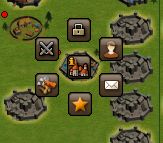
Hat man das Kontextmenu aktiviert und klickt auf ein Dorf der linken Karte, erscheinen mehrere Icons, und man kann direkt von der Karte aus Truppen, Rohstoffe oder Nachrichten schicken oder auf das Profil des Spielers wechseln. Bei eigenen Dörfern kann man dazu direkt auf die Dorfübersicht gehen. Mit einem Premiumaccount hat man zusätzlich die Möglichkeit, Dörfer direkt über die Karte zu reservieren.
Politische Karte
Mit Premiumaccount kann man sich eine politische Karte anzeigen lassen, auf der man die Einflussbereiche der Spieler gut erkennen kann:
Aufteilung einer Welt
Jede Welt ist in Kontinente eingeteilt. Diese wiederum sind in Sektoren und diese in Felder unterteilt. Dabei liegt immer folgende Anordnung vor:
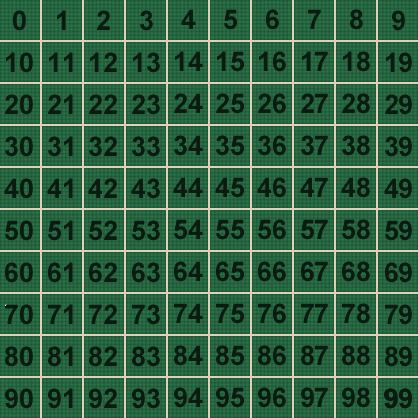
Jeder Kontinent besteht aus 100 Sektoren:
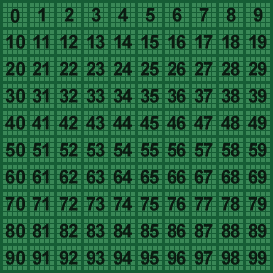
Jeder Sektor besteht wiederum aus 100 Feldern: